MA.3.1. Kezelők, szerepkörök és jogosultságok megadása
A kezelő nevet és szerepköröket a felhasználói csoporthoz kell/lehet megadni.
A szerepkör leírja, hogy a szerepkörhöz tartozó kezelők milyen jogosultságokkal
rendelkeznek.
A kezelők megadásához előfeltétel a szerepkörbe sorolás lehetősége, azaz a
kezelő bevitelével meg kell adni azt, hogy az adott kezelő mely szerepkörhöz
tartozik. Ezért az első lépés az adott feldolgozási csoporthoz szerepkörök
létrehozása.
A szerepkör törzs rátekintőn kell kiválasztani a szerepkör törzs tranzakciót:
Újbelépő, Módosítás, Törlés.
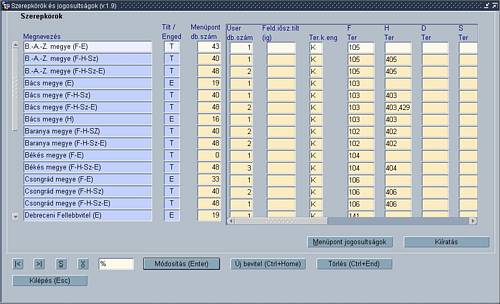
További módosítási lehetőség a Menüpont jogosultságok gombbal érhető el. A korábban bevitt szerepkörhöz tartozó menüpontokkal leírt, használatra engedélyezett, vagy tiltott menülépések jegyzékét lehet iss módosítani.
A kijelölt szerepkör bevitelét, módosítását lehet az alábbi képernyőn elvégezni:

Alap beállítások
Megnevezés: A szerepkör rövid nevét lehet megadni.
Tiltó/Engedő mód: Lehet tiltó jellegű, vagy engedő jellegű. Itt
adjuk meg, hogy a következő menüpont jogosítások képernyőn felsorolt
menülépéseket tiltjuk vagy engedjük a kezelő számára.
Leírás: Csak szöveg mező, itt emlékeztető, összefoglaló leírást
vihet be a rendszer adminisztrátor.
Terület kódok
Az alábbi képernyőn lehet leírni - ha használunk - terület kódot, az egyes alrendszereknél az egyes kezelő mely terület kóddal lép be.
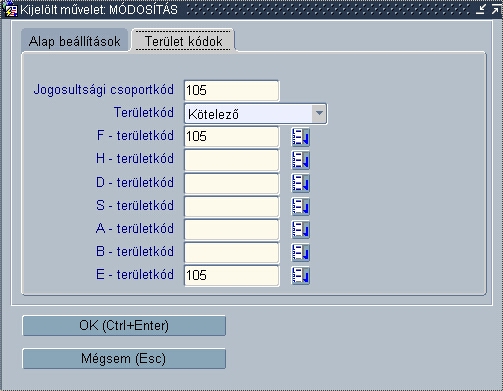
Jogosultsági csoportkód: Egy olyan feldolgozásban, ahol a
feldolgozási munka több területre oszlik meg, szükség lehet az adatok területi
hovatartozásának megjelölésére. A jogosultsági csoportkód egy hierarchikus
struktúrát ír le, ahol a kód hosszától függ az adott elérhető terület
tartománya. Pl. ha a jogosultsági csoportkód értéke "5", akkor a szerepkör
hozzáférést biztosít "500"-"599"-ig terjedő tartományra.
Amennyiben a jogosultsági csoportkód üres marad, akkor az adatok teljes körű
hozzáférése lehetséges.
Területkód: Ehhez a mezőhöz megadható, hogy az ebben a szerepkörben
lévő kezelőknek a területkód használata Kötelező vagy Nem kötelező. Az a
szerepkör, ahol a területkód kötelező, az ehhez tartozó kezelők csak az
alrendszereknél megadott területkód szerinti tételekhez férhetnek hozzá, és az
általuk rögzített adatok is ehhez a területhez kapcsolódnak. Ha a területkód Nem
kötelező, akkor a kezelők egy adott tartományhoz vagy szélső esetben a teljes
rendszerhez férhetnek hozzá. Pl. kötelező "522"-es területkód esetén
kizárólag az "522"-es területhez tartozó adatok láthatók és írhatók. Ha
a területkód pl. "500" vagy "5 ", akkor a kezelő a
tartományon belül szabadon választhat. A területkód megadásához az MA34-es
menüpontban elérhető területkód törzs adatok állnak rendelkezésre.
A jogosultsági csoportkódban megadott értéknek azonosnak kell lenni az
F-területkódban megadott értékkel úgy, hogy a területkódban szereplő "0"
karakterek helye a jogosultsági csoportkódban üres marad. Pl. ha az F-területkód
"500", akkor a jogosultsági csoportkód "5".
F-E területkódok: itt adhatók meg az egyes alrendszerekhez az adott
szerepkör - kezelői csoport - milyen területi kódot használhat - illetve kötelező
használni. (Jelenleg az F-területkód használata kidolgozott.)
Tiltás/Engedélyezés menüpont jegyzék felsorolása készítése képernyő
A korábban megadott Tiltás jelleg vagy Engedélyezési jelleghez felsorolást lehet az
alábbi képernyőn megadni.
Menüpont mezővel rátekintést kapunk a menüstruktúra állományra, itt kijelölve egy-egy menüpontot hozhatjuk fel a a menüpont jogosítások jegyzékből.
"A menüpont jogosítások tilt/enged" képernyőre menüpontokat adhatunk meg. A szerepkör tiltás/engedélyezés beállítástól függően az itt felsorolt menüpontok használata tiltva, illetve engedélyezve lesz. Amennyiben a menüstruktúra magasabb fokát állítjuk be, úgy az adott menü azonosító alá tartozó összes menüpontra vonatkozó lesz a beállítás. Pl. ha egy tiltó jellegű szerepkörhöz nem adunk meg egyetlen menüpontot sem, akkor az eredmény (semmi nincs tiltva), minden menüpont elérhető. Ha a fenti képernyőre az "M" menüpontot töltjük be, akkor az "M" menüpont alá tartozó összes almenü tiltva lesz. Fontos, hogy az engedő jellegű szerepköröknél legyenek engedélyezett menüpontok megadva! Ellenkező esetben a szerepkör egyetlen menüpont elérését sem engedélyezi.